6 τρόποι για να ενημερώσετε τα προγράμματα οδήγησης στα Windows 11

Ανακαλύψτε πώς να ενημερώσετε τα προγράμματα οδήγησης στα Windows 11 για να βελτιώσετε τη συμβατότητα και τις επιδόσεις.
Όταν η Microsoft παρουσίασε τα Windows 11 στις 24 Ιουνίου μαζί με τις απαιτήσεις του συστήματος, κυκλοφόρησε επίσης μια εφαρμογή που ονομάζεται PC Health Check που σχεδιάστηκε για να επιτρέπει σε εκατομμύρια χρήστες υπολογιστών να ελέγχουν εάν το υλικό τους θα μπορούσε να εκτελέσει την επερχόμενη ενημέρωση των Windows 11.
Όσον αφορά τη λειτουργικότητα, η εφαρμογή PC Health Check της Microsoft ήταν αρκετά απλή. Μόλις εκτελεστεί, θα έλεγχε τον υπολογιστή ενός χρήστη και θα αντιστοιχούσε τις προδιαγραφές του συστήματος με τις απαιτήσεις συστήματος των Windows 11. Εάν ένας υπολογιστής ξεπερνά τις ελάχιστες απαιτήσεις συστήματος που αναφέρει η Microsoft, θα εμφανιζόταν ένα μήνυμα που έλεγε "Αυτός ο υπολογιστής μπορεί να τρέξει Windows 11".
Αλλά αν η εφαρμογή διαπίστωσε ότι το εν λόγω σύστημα δεν διαθέτει το σωστό υλικό, θα έστελνε ένα διαφορετικό μήνυμα, λέγοντας "Αυτός ο υπολογιστής δεν μπορεί να τρέξει τα Windows 11". Και τέλος!
Αυτό το απλό μήνυμα προκάλεσε πολλή οργή στην κοινότητα των υπολογιστών, καθώς κύματα ανθρώπων που φαινομενικά αγόρασαν πρόσφατα τον υπολογιστή τους βρέθηκαν επίσης σε διασταυρούμενα πυρά χωρίς να γνωρίζουν πραγματικά ποιο συγκεκριμένο κομμάτι υλικού ή μια απλή περίπτωση ενεργοποίησης μερικών εναλλαγών Έφταιγε η UEFI.
Αφού έλαβε πολλά αρνητικά σχόλια από θυμωμένους χρήστες υπολογιστών, η Microsoft άρχισε να αναφέρει έναν ή δύο λόγους πίσω από την ασυμβατότητα, αλλά προφανώς, δεν δόθηκαν αρκετές πληροφορίες και τότε η εταιρεία αποφάσισε να αφαιρέσει την εφαρμογή PC Health Check από τον ιστότοπό της για απροσδιόριστο περίοδος.
Η Microsoft δήλωσε ότι η κατάργηση είναι μόνο προσωρινή και η εφαρμογή θα επέστρεφε σε λίγες μέρες με τις απαραίτητες βελτιώσεις για να μοιραστεί πιο ακριβείς λεπτομέρειες σχετικά με τους ελέγχους των απαιτήσεων συστήματος και τα αποτελέσματά τους.
Περιεχόμενα
Τι είναι το Εργαλείο ελέγχου ετοιμότητας των Windows 11;
Ευτυχώς, υπάρχει ένα ανεπίσημο εργαλείο διαθέσιμο για να ελέγξετε την υγεία του υπολογιστή σας και τη συμβατότητά του με τα Windows 11, που ονομάζεται Εργαλείο ελέγχου ετοιμότητας των Windows 11 — που αναπτύχθηκε από τον Robert C. Maelh. Η εφαρμογή, αν και είναι ένα απλό σενάριο με περιγραφική διεπαφή χρήστη, σας παρέχει πιο ικανοποιητικές πληροφορίες από ό,τι ακόμη και η εφαρμογή Έλεγχος Υγείας του υπολογιστή της Microsoft.
BTW, η εφαρμογή έχει μετονομαστεί σε WhyNotWin11 τώρα.
Κατεβάστε το Εργαλείο ελέγχου ετοιμότητας των Windows 11
Σημείωση: Αυτή δεν είναι μια επίσημη εφαρμογή από τη Microsoft για τον έλεγχο της υγείας του υπολογιστή σας και, όπως κάθε λογισμικό τρίτου κατασκευαστή, αυτό εγκυμονεί κινδύνους. Χρησιμοποιήστε την εφαρμογή μόνο εάν γνωρίζετε τι κάνετε.
Αν όλα αυτά σας έχουν κάνει την περιέργεια, μπορείτε να δοκιμάσετε το Εργαλείο ελέγχου ετοιμότητας των Windows 11 του Robert, κατεβάζοντάς το από τον ιστότοπό του ή αποκτώντας την πιο πρόσφατη σταθερή έκδοση από την ενότητα Εκδόσεις από το αποθετήριο GitHub του .
Κάντε κλικ σε αυτόν τον σύνδεσμο για να μεταβείτε στο αποθετήριο Github του εργαλείου Readiness. Τώρα, κάντε κύλιση προς τα κάτω και βρείτε την ενότητα Λήψεις. Κάντε κλικ στην επιλογή "Λήψη της τελευταίας σταθερής έκδοσης".
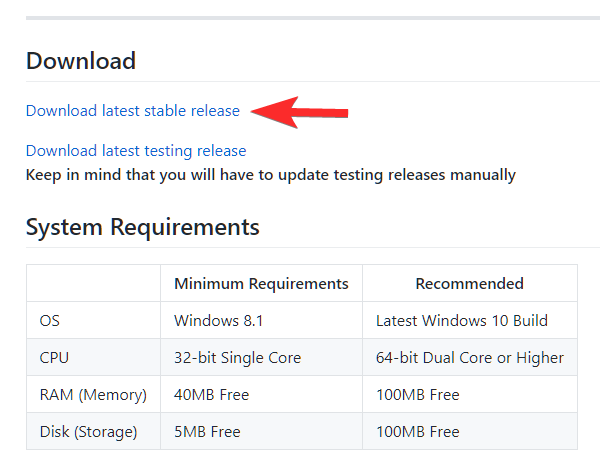
Το πακέτο διατίθεται σε ένα μικροσκοπικό 1MB και είναι εξαιρετικά εύκολο στη χρήση.
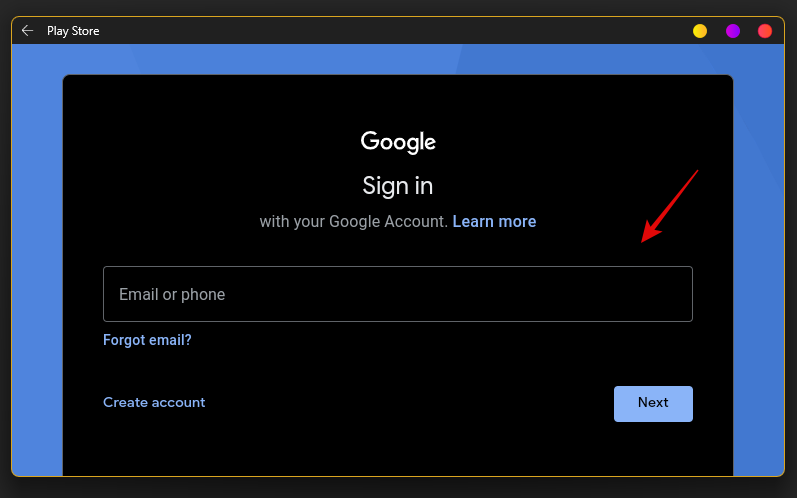
Απλώς αγνοήστε αυτά όπως φαίνεται παρακάτω.
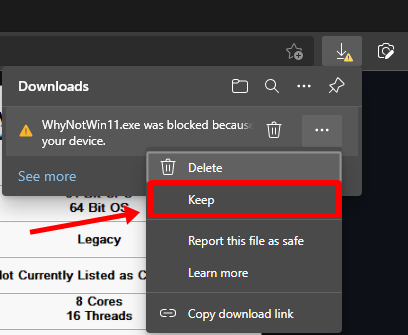
Και μια άλλη προειδοποίηση κατά την προσπάθεια εκτέλεσης της εφαρμογής, η οποία μπορεί και πάλι να αγνοηθεί. Κάντε κλικ στην επιλογή Περισσότερες πληροφορίες.
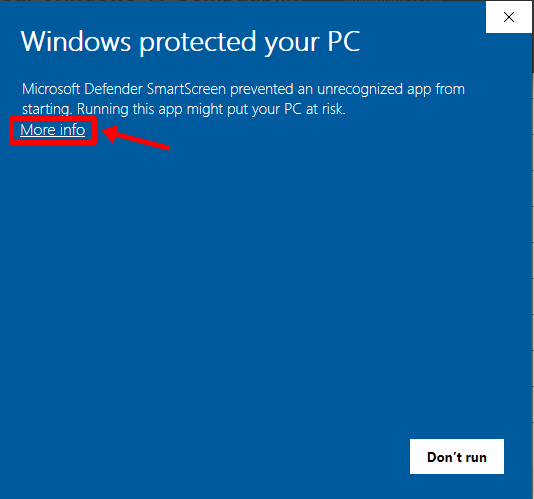
Και μετά κάντε κλικ στο «Εκτέλεση ούτως ή άλλως».
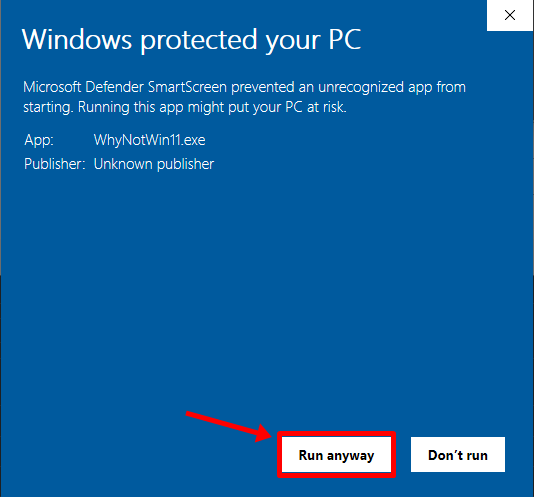
Μόλις ξεκινήσει η εφαρμογή, αφήστε της λίγα δευτερόλεπτα για να ελέγξει το υλικό του υπολογιστή σας σε σχέση με κάθε απαίτηση συστήματος που αναφέρεται για τα Windows 11. Μετά από λίγα δευτερόλεπτα, θα σας ενημερώσει για τα αποτελέσματα συμβατότητας του υπολογιστή σας.
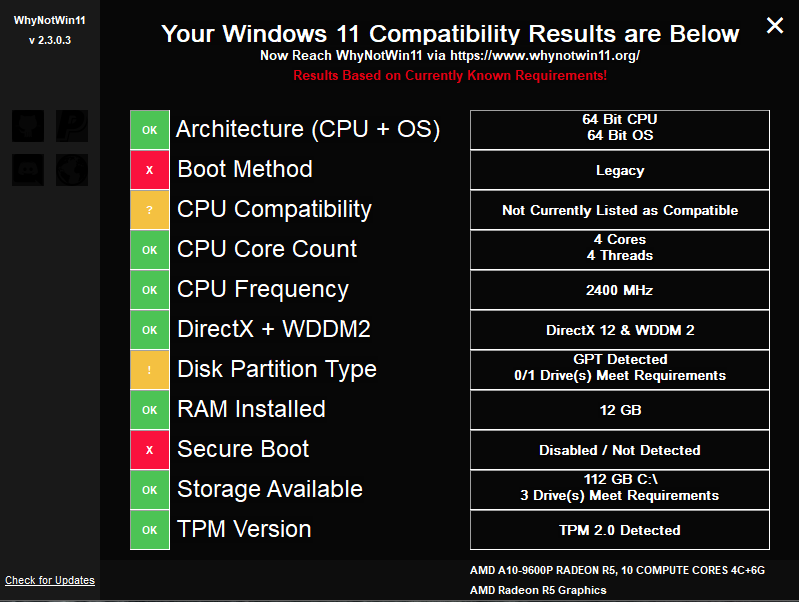
Windows 11 Εργαλείο ελέγχου ετοιμότητας έναντι εφαρμογής Microsoft PC Health Check
Συγκρίνοντας το Εργαλείο ελέγχου ετοιμότητας των Windows 11 με την εφαρμογή Έλεγχος υγείας του υπολογιστή της Microsoft, η διαφορά μεταξύ του όγκου των πληροφοριών που παρουσιάζονται στον χρήστη είναι μέρα και νύχτα.
Το εργαλείο της Microsoft έδωσε στους χρήστες μόνο ένα απλό, αλλά μπερδεμένο μήνυμα που έκανε πολύ κακή δουλειά δίνοντάς τους οποιαδήποτε εικόνα σχετικά με το ποιο από το υλικό τους δεν ανταποκρίνεται στις απαιτήσεις συστήματος των Windows 11.
Από την άλλη πλευρά, το Εργαλείο ελέγχου ετοιμότητας των Windows 11 του Robert παρουσίασε όλες τις χρήσιμες πληροφορίες με προσεγμένο στυλ, παραθέτοντας τις τρέχουσες προδιαγραφές υλικού, την κατηγορία στην οποία ανήκουν και την κατάσταση συμβατότητάς τους με τις αναφερόμενες απαιτήσεις συστήματος των Windows 11.
Το Εργαλείο ελέγχου ετοιμότητας των Windows 11 δίνει μια πολύ πιο ξεκάθαρη εικόνα για τον χρήστη και μπορεί να είναι αρκετά κατανοητή στην αναφορά του συγκεκριμένου υλικού που πρέπει να ελεγχθεί ή να αναβαθμιστεί για να λειτουργήσει τα Windows 11.
Καθώς τα Windows 11 δοκιμάζονται ακόμα ενεργά, είναι πιθανό οι απαιτήσεις που αναφέρονται να αλλάξουν καθώς η ενημέρωση πλησιάζει στην παγκόσμια κυκλοφορία της στις αρχές του 2022.
ΣΥΜΒΟΥΛΗ: Εάν για κάποιο λόγο δεν περάσετε τους ελέγχους "Μέθοδος εκκίνησης", "Ασφαλής εκκίνηση" και "Έκδοση TPM", μην το αγχώνετε, έχουμε καλύψει την επίλυση αυτών των προβλημάτων σε έναν άλλο οδηγό μας. Μεταβείτε σε αυτή τη σελίδα για να μάθετε πώς μπορείτε να ενεργοποιήσετε το TPM 2.0 και την Ασφαλή εκκίνηση στον υπολογιστή σας — κάτι που σίγουρα θα λειτουργήσει εάν ο υπολογιστής σας είναι πρόσφατος.
Έπρεπε να ενεργοποιήσουμε τόσο το TPM 2.0 όσο και το Secure Boot (αποθηκευμένο κάτω από το CSM — στην 4χρονη μητρική μας Gigabyte για να κάνουμε το μηχάνημά μας να περάσει τις δοκιμές συμβατότητας. (κρυμμένο κάτω από μόνο Ρίξτε μια ματιά εδώ .
Αν ήσασταν μεταξύ των ανθρώπων που απογοητεύτηκαν βλέποντας αυτό το ασαφές και άχρηστο μήνυμα "Αυτός ο υπολογιστής δεν μπορεί να τρέξει τα Windows 11", δεν μπορούμε να προτείνουμε το Εργαλείο ελέγχου ετοιμότητας των Windows 11 αρκετά! Είμαστε σίγουροι ότι θα το βρείτε πολύ πιο διορατικό από την λανθασμένη εφαρμογή της Microsoft.
Ανακαλύψτε πώς να ενημερώσετε τα προγράμματα οδήγησης στα Windows 11 για να βελτιώσετε τη συμβατότητα και τις επιδόσεις.
Ανακαλύψτε πώς να αλλάξετε το χρώμα της γραμμής εργασιών στα Windows 11 με απλές μεθόδους για να προσαρμόσετε την εμφάνιση του υπολογιστή σας.
Όλα όσα πρέπει να γνωρίζετε για να δημιουργήσετε έναν νέο λογαριασμό χρήστη στα Windows 11, είτε τοπικό είτε διαδικτυακό.
Μάθετε πώς να εγκαταστήσετε τα Windows 11 χωρίς TPM χρησιμοποιώντας διαφορετικές μεθόδους για να παρακάμψετε τις απαιτήσεις ασφαλείας. Διαβάστε τον οδηγό μας για πληροφορίες και λύσεις.
Τα στιγμιότυπα οθόνης στα Windows 11 περιλαμβάνουν ποικιλία μεθόδων, συμπεριλαμβανομένων των Print Screen, Snip & Sketch και περισσότερο. Μάθετε πώς να τα χρησιμοποιήσετε!
Ανακαλύψτε πού βρίσκεται το My Computer στα Windows 11 και πώς να το επαναφέρετε εύκολα. Χρήσιμες μέθοδοι για Γενικές Χρήστες και Προχωρημένους.
Ανακαλύψτε πώς να σηκώσετε το χέρι στο Zoom με εύκολο και κατανοητό τρόπο. Ιδανικό για ομάδες τηλεδιάσκεψης. Δείτε λεπτομέρειες στα βήματα!
Το Zoom είναι μία από τις πιο δημοφιλείς εφαρμογές απομακρυσμένης συνεργασίας. Αποκαλύπτουμε χρήσιμες λύσεις για φαινόμενα ήχου και βίντεο.
Μην δημοσιεύετε τις φωτογραφίες σας δωρεάν στο Instagram όταν μπορείτε να πληρωθείτε για αυτές. Διαβάστε και μάθετε πώς να κερδίσετε χρήματα στο Instagram και να αξιοποιήσετε στο έπακρο αυτήν την πλατφόρμα κοινωνικής δικτύωσης.
Μάθετε πώς να επεξεργάζεστε και να αφαιρείτε μεταδεδομένα PDF με ευκολία. Αυτός ο οδηγός θα σας βοηθήσει να επεξεργαστείτε ή να αφαιρέσετε εύκολα τα μεταδεδομένα PDF με μερικούς εύκολους τρόπους.
Γνωρίζετε ότι το Facebook έχει μια πλήρη λίστα με τις επαφές του τηλεφωνικού σας καταλόγου μαζί με το όνομα, τον αριθμό και τη διεύθυνση email τους.
Το πρόβλημα μπορεί να εμποδίσει τη σωστή λειτουργία του υπολογιστή σας και μπορεί να χρειαστεί να αλλάξετε τις ρυθμίσεις ασφαλείας ή να ενημερώσετε τα προγράμματα οδήγησης για να τις διορθώσετε.
Αυτό το ιστολόγιο θα βοηθήσει τους αναγνώστες να μετατρέψουν το USB με δυνατότητα εκκίνησης σε αρχείο ISO χρησιμοποιώντας λογισμικό τρίτων κατασκευαστών που είναι δωρεάν στη χρήση και ασφαλές από κακόβουλο λογισμικό.
Αντιμετώπισε τον κωδικό σφάλματος 0x8007139F του Windows Defender και δυσκολεύεστε να εκτελέσετε σαρώσεις; Ακολουθούν τρόποι με τους οποίους μπορείτε να διορθώσετε το πρόβλημα.
Αυτός ο περιεκτικός οδηγός θα σας βοηθήσει να διορθώσετε το «Σφάλμα χρονοπρογραμματιστή εργασιών 0xe0434352» στον υπολογιστή σας με Windows 11/10. Δείτε τις διορθώσεις τώρα.
Το σφάλμα Windows LiveKernelEvent 117 προκαλεί απροσδόκητο πάγωμα ή απροσδόκητη διακοπή λειτουργίας του υπολογιστή σας. Μάθετε πώς να το διαγνώσετε και να το διορθώσετε με βήματα που προτείνουν οι ειδικοί.
Αυτό το ιστολόγιο θα βοηθήσει τους αναγνώστες να διορθώσουν το PowerPoint δεν θα μου επιτρέψει να εγγράψω προβλήματα ήχου σε υπολογιστή με Windows και ακόμη και να προτείνω άλλα υποκατάστατα εγγραφής οθόνης.
Αναρωτιέστε πώς να γράψετε σε ένα έγγραφο PDF αφού πρέπει να συμπληρώσετε φόρμες, να προσθέσετε σχολιασμούς και να βάλετε τις υπογραφές σας. Βρήκατε τη σωστή ανάρτηση, διαβάστε!
Αυτό το ιστολόγιο θα βοηθήσει τους χρήστες να αφαιρέσουν το υδατογράφημα Απαιτήσεις συστήματος που δεν πληρούνται για να απολαύσουν μια πιο ομαλή και ασφαλή εμπειρία με τα Windows 11, καθώς και μια πιο καθαρή επιφάνεια εργασίας.
Αυτό το ιστολόγιο θα βοηθήσει τους χρήστες MacBook να κατανοήσουν γιατί παρουσιάζονται τα προβλήματα με την ροζ οθόνη και πώς να τα διορθώσουν με γρήγορα και απλά βήματα.
Υπάρχουν πολλοί λόγοι για τους οποίους ο φορητός υπολογιστής σας δεν μπορεί να συνδεθεί στο WiFi και επομένως υπάρχουν πολλοί τρόποι για να διορθώσετε το σφάλμα. Εάν ο φορητός υπολογιστής σας δεν μπορεί να συνδεθεί στο WiFi, μπορείτε να δοκιμάσετε τους ακόλουθους τρόπους για να διορθώσετε αυτό το πρόβλημα.
Αφού δημιουργήσουν μια εκκίνηση USB για την εγκατάσταση των Windows, οι χρήστες θα πρέπει να ελέγξουν την απόδοση της εκκίνησης USB για να δουν αν δημιουργήθηκε με επιτυχία ή όχι.
Αρκετά δωρεάν εργαλεία μπορούν να προβλέψουν βλάβες μονάδων δίσκου προτού συμβούν, δίνοντάς σας χρόνο να δημιουργήσετε αντίγραφα ασφαλείας των δεδομένων σας και να αντικαταστήσετε τη μονάδα δίσκου εγκαίρως.
Με τα κατάλληλα εργαλεία, μπορείτε να σαρώσετε το σύστημά σας και να αφαιρέσετε λογισμικό υποκλοπής spyware, adware και άλλα κακόβουλα προγράμματα που ενδέχεται να κρύβονται στο σύστημά σας.
Όταν, για παράδειγμα, ένας υπολογιστής, μια κινητή συσκευή ή ένας εκτυπωτής προσπαθεί να συνδεθεί σε έναν υπολογιστή με Microsoft Windows μέσω δικτύου, ενδέχεται να εμφανιστεί το μήνυμα σφάλματος "δεν βρέθηκε η διαδρομή δικτύου" — Σφάλμα 0x80070035.
Η μπλε οθόνη θανάτου (BSOD) είναι ένα συνηθισμένο και όχι καινούργιο σφάλμα των Windows όταν ο υπολογιστής αντιμετωπίζει κάποιο σοβαρό σφάλμα συστήματος.
Αντί να εκτελούμε χειροκίνητες και άμεσες λειτουργίες πρόσβασης στα Windows, μπορούμε να τις αντικαταστήσουμε με διαθέσιμες εντολές CMD για ταχύτερη πρόσβαση.
Όπως και στα Windows 10, μπορείτε επίσης να χρησιμοποιήσετε λογισμικό τρίτων για να κάνετε τη γραμμή εργασιών των Windows 11 διαφανή.
Μετά από αμέτρητες ώρες χρήσης του φορητού και επιτραπέζιου ηχείου του πανεπιστημίου τους, πολλοί άνθρωποι ανακαλύπτουν ότι μερικές έξυπνες αναβαθμίσεις μπορούν να μετατρέψουν τον στενό χώρο της φοιτητικής τους εστίας στον απόλυτο κόμβο streaming χωρίς να ξοδέψουν μια περιουσία.
Από τα Windows 11, ο Internet Explorer θα καταργηθεί. Σε αυτό το άρθρο, το WebTech360 θα σας καθοδηγήσει πώς να χρησιμοποιήσετε τον Internet Explorer στα Windows 11.




























